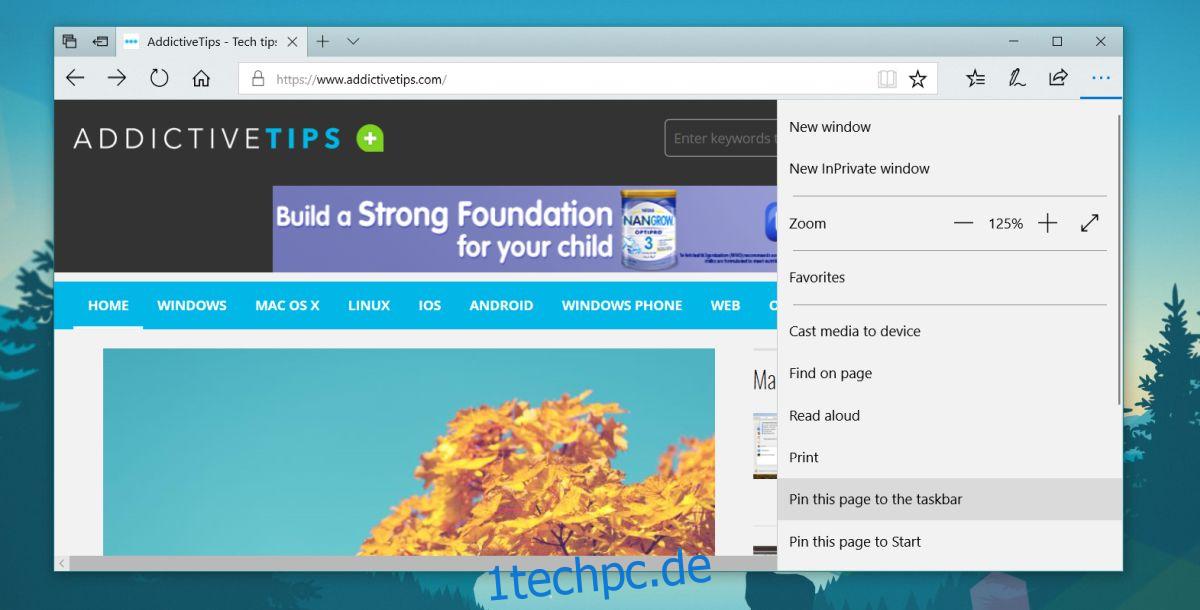Im Fall Creators Update können Sie Websites an die Taskleiste anheften. Es ist eine ziemlich praktische Funktion, aber sie ist streng an Edge gebunden. Die Option zum Anheften einer Website an die Taskleiste ist nur in Edge verfügbar. Wenn Sie auf eine angeheftete Website klicken, wird sie außerdem in Edge und nicht in Ihrem Standardbrowser geöffnet. Wir können Microsoft hier nicht gerade etwas vorwerfen; Es ist ihr Betriebssystem und sie arbeiten hart daran, Funktionen zu ihrem Browser hinzuzufügen. Einige dieser Features sind zugegebenermaßen sehr gut. Wenn Sie jedoch noch nicht bereit sind, Edge zu verwenden, können Sie angeheftete Websites problemlos in Ihrem Standardbrowser öffnen.
Websites an die Taskleiste anheften
Dieser Artikel beschreibt, wie Sie angeheftete Websites einfach in Ihrem Standardbrowser öffnen können, aber es gibt immer noch nur eine Möglichkeit, sie dort anzuheften. Sie müssen Edge verwenden und es führt kein Weg daran vorbei.
Um eine Website an die Taskleiste anzuheften, öffnen Sie Edge und navigieren Sie zu der Website. Klicken Sie oben rechts auf das Symbol für weitere Einstellungen und wählen Sie im Menü „Diese Seite an die Taskleiste anheften“.
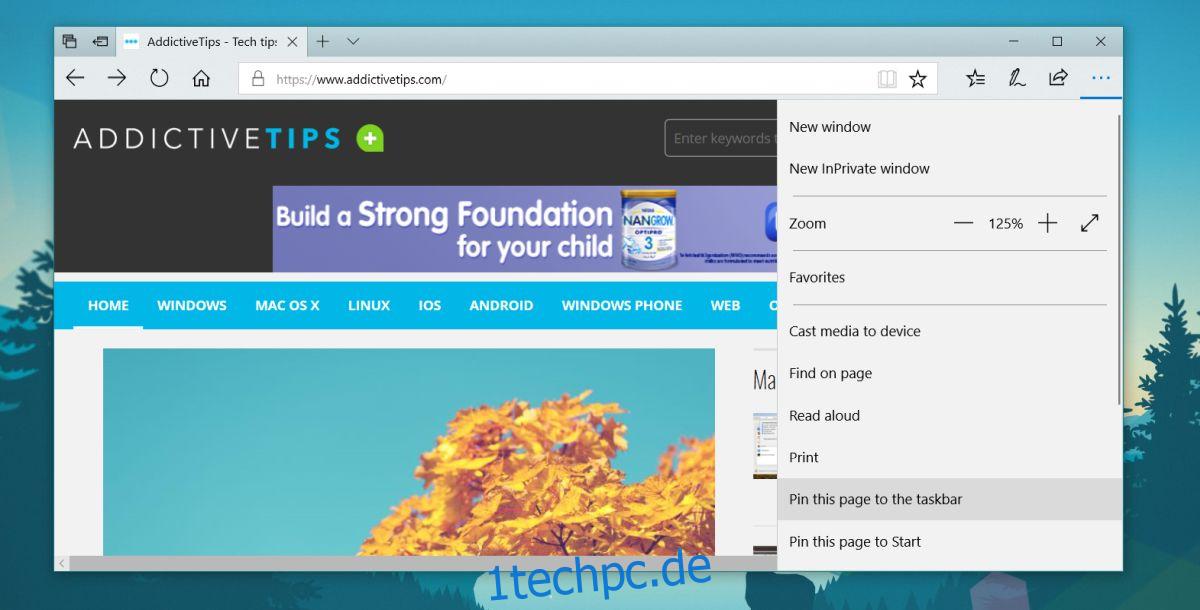
Die Website wird an die Taskleiste angeheftet. Wie andere angeheftete Elemente auf der Taskleiste können Sie es ziehen und neu positionieren.

Öffnen Sie angeheftete Websites im Standardbrowser
Nachdem Sie eine Website angeheftet haben, ist es an der Zeit, Windows 10 zu zwingen, sie in Ihrem Standardbrowser zu öffnen. Dazu benötigen Sie eine App namens EdgeDeflector. Wir haben uns in der Vergangenheit stark auf diese App gestützt und können sie nicht genug empfehlen. Sie können es verwenden, um Cortana zu zwingen, Ihren Standardbrowser anstelle von Edge zu verwenden. Fast alles, was Windows 10 oder andere Apps versuchen, durch Edge zu zwingen, kann mit dieser App an Ihren Standardbrowser umgeleitet werden. Es funktioniert einwandfrei im Fall Creators Update und ist ein kleines Dienstprogramm, das Sie immer unter Windows 10 installieren sollten.
Alles, was Sie tun müssen, um angeheftete Websites in Ihrem Standardbrowser zu öffnen, ist EdgeDeflector zu installieren. Sie werden auf dem Bildschirm gefragt, welche App einen bestimmten Befehl verarbeiten soll. Wählen Sie EdgeDeflector und Sie sind fertig. Wenn Sie in der Taskleiste auf eine angeheftete Website klicken, wird sie im aktuellen Fenster Ihres Standardbrowsers geöffnet.
Der Übergang ist nahtlos. Edge öffnet sich zu keinem Zeitpunkt und Sie müssen nicht zusehen, wie eine Anfrage zuerst an Edge gesendet und dann an Ihren Standardbrowser umgeleitet wird. Der gesamte Prozess ist so nahtlos, dass Sie vergessen werden, dass Sie eine App installiert haben, um dies zu erreichen. Ihre Systemressourcen werden nicht zusätzlich belastet.